
Ce tuto va nous aider à créer notre premier programme Java.
accès rapide
- La démo
- Structure générale du programme « Hello World »
- Exemple d’addition et de soustraction d’entier ( façon statique )
- Exemple d’addition et de soustraction d’entier ( façon dynamique)
- Tester notre programme via cmd
La démo
Structure générale du programme « Hello World »
Pour respecter la tradition bien établie dans le domaine de la programmation, lançons-nous dans la création d’un incontournable : le programme HelloWorld, cette fois-ci en Java. Ce premier exercice, un rite de passage lorsque l’on explore un nouveau langage, vise à afficher un message de bienvenue sur la console.
Nous devons en premier lieu faire attention sur les normes de codage (sujet du tuto suivant) .Une classe publique doit impérativement être hébergée dans un fichier portant le même nom (le concept de classe sera approfondi ultérieurement). Par conséquent, notre point de départ doit résider dans un fichier HelloWorld.java.
Sur notre premier fichier , nous allons mettre le code suivant :
1. public class HelloWorld {
2.
3. public static void main( String [] args ) {
4. System.out.println( "Hello World" );
5. }
6.
7. }
Le cœur de ce programme réside dans la classe. Une classe est une sorte de boîte qui stocke des informations. Cette classe renferme une méthode statique appelée main (ligne 03) : c’est essentiellement une action que notre programme effectuera. C’est un peu comme une fonction, mais comme elle se trouve à l’intérieur d’une classe, on l’appelle méthode. Elle servira de point de départ à notre programme.
Cette méthode se compose d’une seule ligne de code (ligne 04) qui permet de repérer un outil appelé « flux de sortie standard » (par défaut, cela signifie la console) sur notre système, et de lui demander d’afficher le message « HelloWorld ». Puisque ce message est simplement une série de lettres, on l’entoure de guillemets doubles.
Exemple d’addition et de soustraction d’entier ( façon statique)
public class CalculatriceStatique {
public static void main(String[] args) {
System.out.println("lancement de notre calculatrice");
int a = 5;
int b = 3;
int somme = a+b;
System.out.println("la somme de "+ a + " et " + b +" est égale à "+ somme);
int diff = a-b;
System.out.println("la différene entre "+ a + " et " + b +" est égale à "+ diff);
}
}Ce programme Java fourni est un exemple simple qui démontre l’utilisation de la classe Main. Lorsqu’il est exécuté, il imprime « Bonjour, monde ! » sur la console, puis effectue deux opérations arithmétiques : une addition et une soustraction. Pour l’addition, il prend deux nombres prédéfinis, les additionne et affiche le résultat. Pour la soustraction, il utilise les mêmes nombres et affiche également le résultat de la soustraction. Ce programme illustre comment effectuer des opérations de base en Java et comment afficher des résultats à l’utilisateur.
Exemple d’addition et de soustraction d’entier ( façon dynamique)
public class CalculatriceDynamique {
public static void main(String[] args) {
System.out.println("lancement de notre calculatrice");
int somme = Integer.parseInt(args[0]) + Integer.parseInt(args[1]);
System.out.println("la somme de "+ args[0] + " et " + args[1] +" est égale à "+ somme);
int diff = Integer.parseInt(args[0]) - Integer.parseInt(args[1]);
System.out.println("la différene entre "+ args[0] + " et " + args[1] +" est égale à "+ diff);
}
}
Notez bien qu’il faut ajouter les arguments pour que ce programme fonctionne convenablement.
Ajout d’argument avec Eclipse
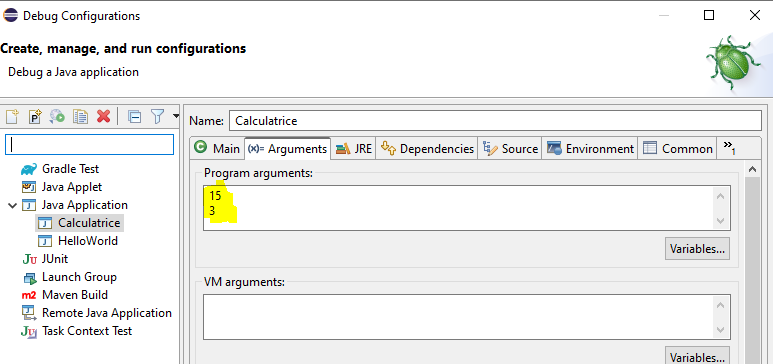
Ajout d’argument avec IntelliJ
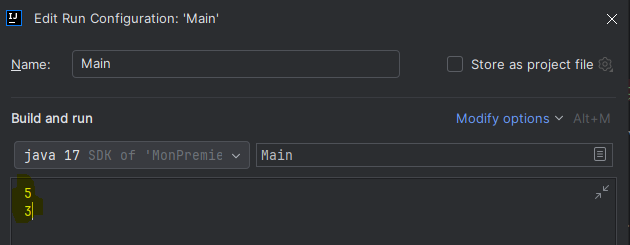
Tester notre programme via cmd
« Pour utiliser cette calculatrice en ligne de commande, veuillez vous assurer de fournir deux nombres en tant qu’arguments lors de son exécution. Lorsque vous lancez le programme, spécifiez simplement les deux nombres que vous souhaitez additionner et soustraire, en les séparant par un espace. Par exemple, vous pouvez exécuter le programme en utilisant la commande suivante : java NomDuProgramme 5 3. Dans cette commande, 5 et 3 sont les nombres que vous souhaitez utiliser pour effectuer des opérations. Assurez-vous de remplacer NomDuProgramme par le nom réel du fichier Java contenant votre programme. »
Exemple d’appel :

Dans ce tuto , nous avons appris comment créer notre premier programme Java.